[Résolu]Comment effacer à distance Android lorsqu’il est perdu ?
Avec la numérisation et le smartphone en main, notre vie est devenue facile, flexible et collaborative. Non seulement notre vie personnelle, mais aussi notre vie professionnelle. Android nous permettant d’utiliser des milliers d’applications et de fonctionnalités est devenu l’une des nécessités les plus importantes de notre vie et de nos activités quotidiennes. Cependant, lorsqu’un téléphone Android est perdu ou volé, cela met en danger toutes nos données et tous nos documents privés. Une telle condition est très indésirable lorsque le téléphone Android perdu a été utilisé principalement à des fins professionnelles ou pour un travail officiel.
Mais détendez-vous ! Vous possédez un smartphone. Permettez-moi de vous présenter comment vous pouvez intelligemment ‘effacer à distance Android’. L’effacement à distance d’Android est une approche pour verrouiller, supprimer ou effacer complètement les données sur votre téléphone Android. Non seulement vous pouvez verrouiller ou supprimer, mais vous pouvez également trouver l’emplacement approximatif du téléphone Android perdu ou volé. De cette façon, avant d’effacer à distance Android, vous n’irez pas dans de mauvaises décisions prises à la hâte, afin de préserver la confidentialité des données sur votre téléphone Android perdu ou volé.
Voyons ensuite comment vous pouvez effacer à distance un téléphone Android à l’aide du gestionnaire d’appareils Android.
Partie 1 : Comment effacer à distance Android avec Android Device Manager ?
Comme indiqué précédemment, vous pouvez non seulement effacer à distance Android, mais aussi sonner, verrouiller et trouver l’emplacement précis. Cette méthode d’effacement à distance d’Android est simple. Ce dont vous avez besoin est juste un compte pour Android Device Manager (sur son site officiel). En créant un compte ici, vous pouvez SYNCHER votre appareil Android avec Google et ses services associés. Ainsi, chaque fois que votre téléphone Android est perdu, il vous suffit de vous connecter à votre compte Android Device Manager afin d’avoir d’abord une position approximative ou de faire sonner votre téléphone Android. Une fois qu’il est constaté que le téléphone a été volé ou perdu, pour conserver toutes les données et tous les documents en toute sécurité, vous pouvez choisir d’effacer à distance Android. L’effacement à distance d’Android mettra votre téléphone Android perdu en mode FACTORY RESET. Ainsi, toutes vos données et documents seront supprimés avec cela. Et, sûr et sécurisé aussi ; car désormais, personne ne pourra accéder aux données et, plus important encore, les récupérer.
En un mot, Android Device Manager est votre téléphone virtuel. Vous pouvez accéder ou contrôler votre téléphone Android virtuellement mais avec des fonctionnalités limitées. Mais comme indiqué précédemment, vous devez exécuter les conditions ci-dessous pour effacer à distance Android, c’est-à-dire configurer Android Device Manager.

1. Ouvrez les ‘Paramètres’ de votre téléphone Android.
2. Ici, vous trouverez les paramètres pour ‘Personnel’. Allez-y et cliquez sur ‘Google’.
3. Cela fait, allez dans « Services » et cliquez sur « Sécurité ».
4. Après avoir effectué les étapes ci-dessus, allez maintenant dans ‘Gestionnaire d’appareils Android’, et activez ‘Rechercher cet appareil à distance’ et ‘Autoriser le verrouillage et l’effacement à distance’.
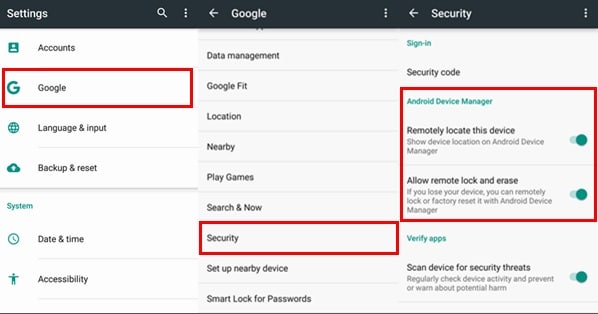
Notez que pour tirer parti du Gestionnaire d’appareils Android, l’emplacement de l’appareil de votre téléphone Android est en mode ON. Suivez les étapes ci-dessous pour activer la localisation.
1. Ouvrez les « Paramètres » de votre téléphone Android et recherchez « Personnel ».
2. Ici, vous trouverez ‘Emplacement’.
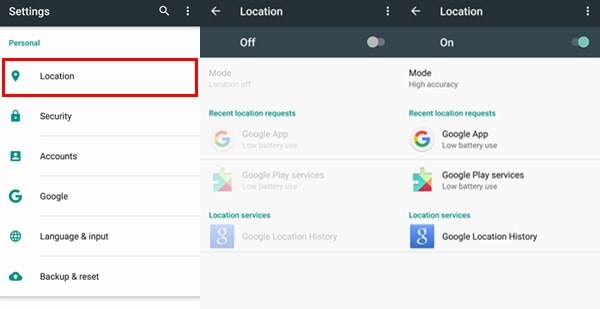
3. En cliquant simplement sur l’interrupteur marche/arrêt, vous activez le service de localisation de votre téléphone Android.
Cela fait, il est temps de tester le gestionnaire d’appareils Android. Voici comment procéder.
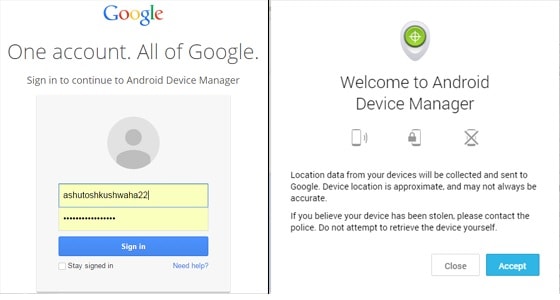
1. Visitez le site Web officiel : – www.Android.com/devicemanager
2. Ici, connectez-vous simplement avec votre compte Google.
3. Voyez simplement si votre appareil s’affiche ou non.
Si vous ne trouvez pas votre appareil Android, vous devez revérifier les éléments suivants :
1. Vous êtes connecté à votre compte Google.
2. Le paramètre de localisation de votre téléphone Android est activé.
3. Dans les paramètres Google (sur votre téléphone Android), assurez-vous que le Gestionnaire d’appareils Android est en mode ON.
Maintenant, voyons rapidement comment effacer à distance un téléphone Android lorsqu’il est réellement perdu ou volé. Suivez les étapes ci-dessous pour le faire.
1. Dans un premier temps, vous devez visiter le site Web officiel d’Android Device Manager. Ici, connectez-vous avec votre compte Google.
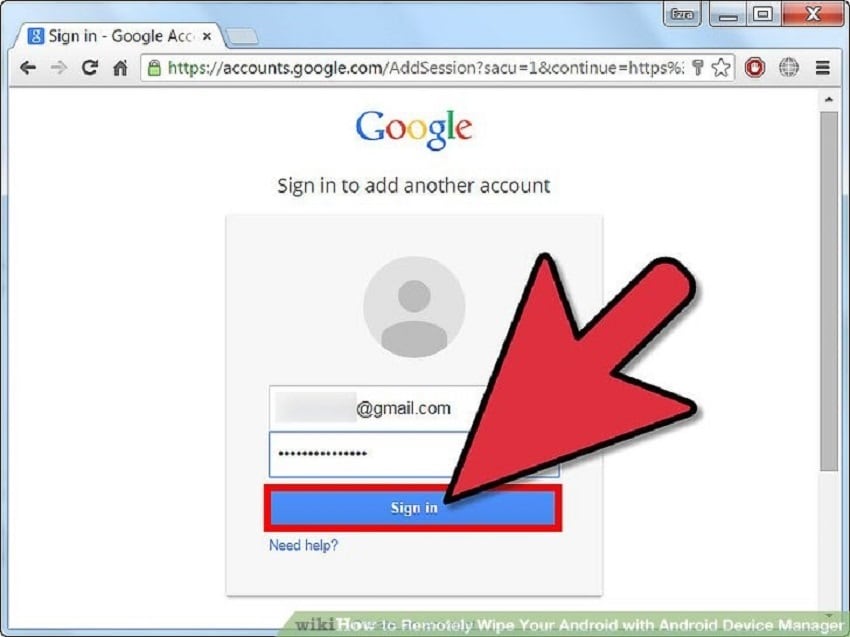
2. Dès que vous vous connectez, recherchez ou sélectionnez votre téléphone Android qui a été volé ou perdu. Notez que si auparavant vous n’aviez pas synchronisé votre téléphone Android sur le site Web d’ADM, vous ne pourrez pas le trouver.
3. Maintenant, sélectionnez simplement votre téléphone Android. En le sélectionnant, vous verrez l’emplacement précis ainsi que le menu dans le coin supérieur gauche qui affiche les détails de l’emplacement, la dernière heure de détection et la distance par rapport à votre emplacement.
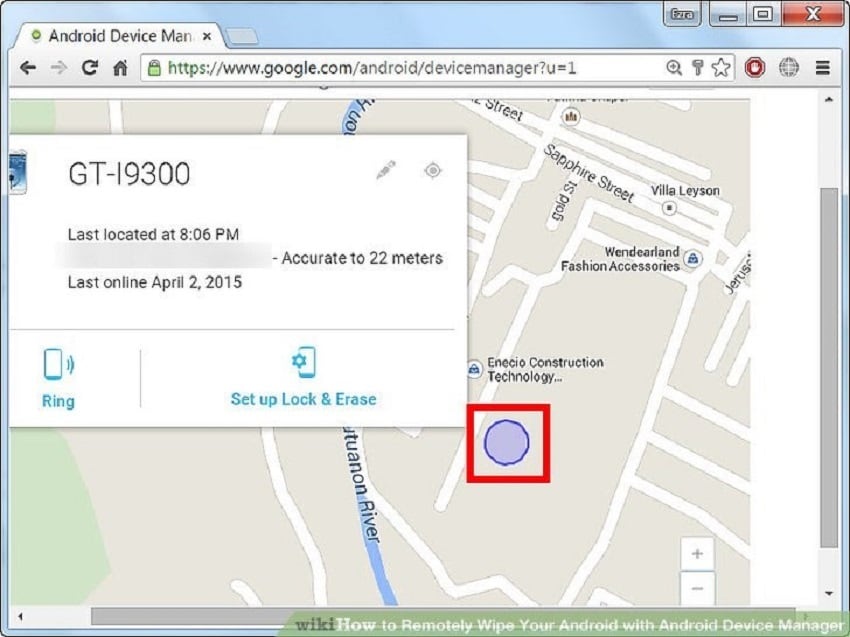
4. Après avoir trouvé l’emplacement exact de votre téléphone Android, vous pouvez procéder à l’effacement à distance d’Android. Cliquez simplement sur ‘Effacer votre Android à distance’. Une fenêtre de confirmation apparaîtra ; cliquez sur ‘Accepter’. Avec cela, vous avez effacé à distance votre téléphone Android et l’avez sauvé des cerveaux sales.
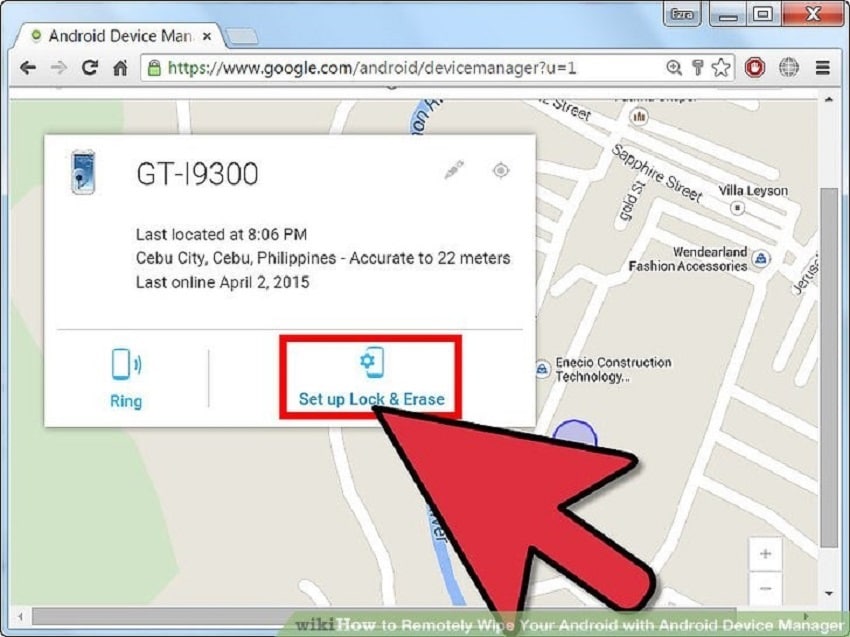
Cela dit, je veux juste souligner qu’il est parfois possible qu’ADM ne soit pas en mesure de vous montrer l’emplacement exact du téléphone perdu. Et, parfois, une erreur peut également se produire. Voyons rapidement comment corriger une telle erreur.
Partie 2 : Comment réparer l’erreur d’emplacement non disponible dans le gestionnaire d’appareils Android ?
Notez que cette procédure doit être effectuée avec les étapes ci-dessus pour activer ADM et synchroniser votre téléphone Android avec celui-ci.
Avant de suivre les étapes ci-dessous, assurez-vous que votre téléphone Android est bien connecté à Internet. Cela fait, suivez les étapes ci-dessous pour corriger l’erreur d’emplacement indisponible dans ADM.
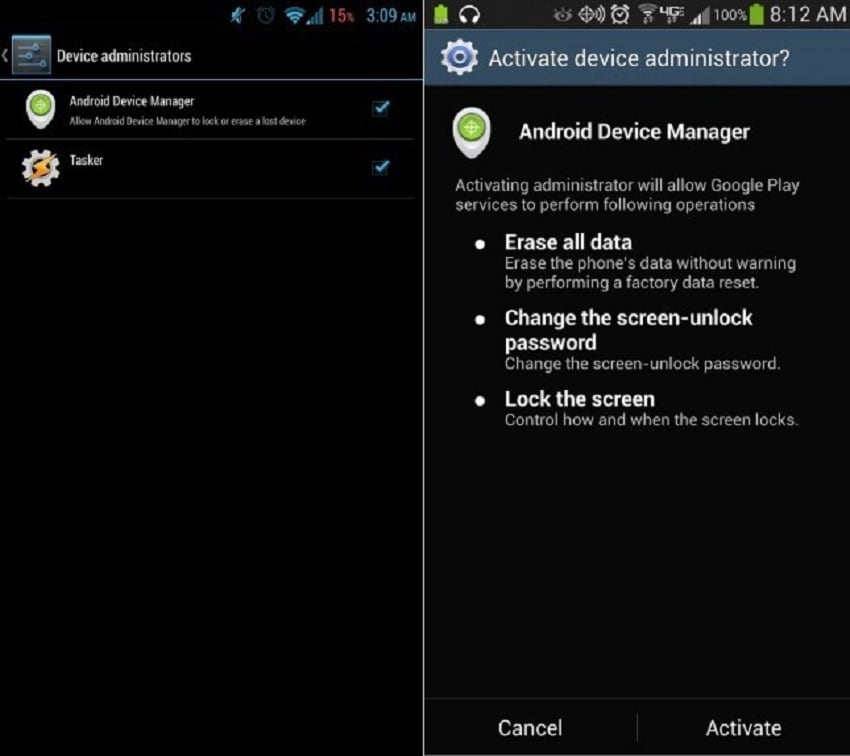
1. Définissez votre emplacement sur ‘Mode haute précision’. Suivez ce chemin pour le faire : Paramètres > Emplacements > Mode > Haute précision.
2. Il est maintenant temps d’accéder aux services Google Play. Il est indispensable d’avoir la dernière version et d’effacer la mémoire cache. Alors, mettez-le à jour.
3. Cela fait, redémarrez votre téléphone.
4. Maintenant, vérifiez si l’erreur non disponible existe toujours ou non. Pour cela, démarrez simplement le Gestionnaire d’appareils Android.
Alternativement, vous pouvez également opter pour la fonction ‘Emplacements fictifs’ pour corriger l’erreur d’emplacement indisponible. Vous pouvez le faire via Paramètres> Options du développeur. Si le problème persiste, faites appel à une expertise professionnelle.
L’effacement à distance d’Android est l’une des fonctionnalités les plus récentes et souhaitées. Cela nous aide le plus dans les situations critiques où il est très important de protéger les données des mauvaises mains. Cependant, comme nous ne pouvons pas le sauvegarder, nous le supprimons complètement en le réglant en mode FACTORY SETTING. Android Device Manager vous aide ou vous aide à le faire. Les autres fonctionnalités mises à disposition comme un verrou, un anneau et la recherche d’emplacements précis sont également très utiles. Alors maintenant, ayant des connaissances sur la façon d’effacer à distance un téléphone Android avec Android Device Manager, transmettez-les également à d’autres. Cela aidera également les autres dans les situations de vol de téléphones Android.
Derniers articles